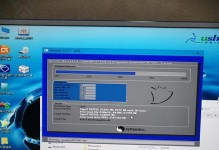随着科技的进步,台式电脑已经成为我们生活和工作中不可或缺的一部分。然而,在使用台式电脑的过程中,我们经常会遇到开机错误的情况,这给我们的正常使用带来了一定的困扰。本文将介绍一些常见的台式电脑开机错误,以及相应的解决方法,帮助读者快速排除故障。

文章目录:
1.电源供应问题

检查电源插座是否松动或接触不良,确保电源线连接牢固。检查电源线是否损坏,如果有损坏,需要更换新的电源线。
2.硬件设备故障
拔下所有外接设备,如打印机、扫描仪等,并重新启动电脑。如果电脑能够正常启动,那么其中一个外接设备可能出现了故障。逐个重新连接外接设备,确定故障出现的设备,并采取相应措施修复或更换。

3.内存问题
将电脑中的内存条拔下来,擦拭金手指部分,并重新插回插槽。确保内存条插入稳固,没有松动。如果问题仍然存在,可以尝试更换内存条或更换插槽。
4.硬盘错误
在开机时按下F2或者DEL键进入BIOS设置界面,检查硬盘是否被正确识别。如果硬盘无法识别,可以尝试重新插拔硬盘数据线和电源线,确保连接正常。如果仍然无法解决问题,可能需要更换硬盘或进行数据恢复。
5.操作系统问题
启动电脑时按下F8键进入安全模式,选择“最后一次正确配置”或“安全模式”启动电脑。如果能够进入操作系统,说明可能是操作系统出现了问题。可以尝试进行系统还原或重装操作系统。
6.主板故障
检查主板上的散热器是否正常运转,如果发现异常现象,可能是主板出现了故障。可以联系专业人员进行维修或更换主板。
7.显卡问题
重新插拔显卡,确保显卡插槽连接正常。检查显卡是否需要更新驱动程序,可以去显卡官方网站下载最新的驱动程序并安装。
8.BIOS设置错误
进入BIOS设置界面,检查各项设置是否正确,包括启动顺序、硬件配置等。如果不熟悉BIOS设置,建议咨询专业人员进行调整。
9.病毒感染
运行杀毒软件对电脑进行全盘扫描,查杀可能存在的病毒或恶意软件。
10.电源供应不足
检查电源的额定功率是否满足电脑所需,如果不足,需要更换功率更大的电源。
11.硬件连接错误
检查各硬件设备的连接是否正确,包括内存、显卡、硬盘等。重新插拔可能松动的连接,并确保连接牢固。
12.温度过高
清理电脑内部灰尘,保持电脑散热良好。可以使用电脑清洁工具或者专业人员进行清洁。
13.BIOS更新问题
如果更新了BIOS之后出现开机错误,可以尝试恢复到出厂设置或者重新安装之前的版本。
14.硬件兼容性问题
检查各硬件设备之间的兼容性,确保各个硬件能够正常工作。如果存在不兼容问题,需要更换或者升级硬件。
15.寻求专业维修帮助
如果以上方法都无法解决开机错误问题,建议寻求专业的电脑维修帮助,由专业人员进行故障诊断和维修。
台式电脑开机错误可能涉及多个方面的问题,包括电源供应、硬件故障、操作系统问题等。通过检查和排除这些常见问题,我们可以有效解决开机错误,并恢复电脑的正常使用。在遇到问题时,我们应该耐心地尝试不同的解决方法,并在必要时寻求专业维修帮助,以保证电脑能够正常运行。